1、先打开人物素材文件:

2、使用快速选择工具选取背景,按下Ctrl+Shift+I快捷键反选,单击“选择并遮住”按钮,在打开的对话框中调整参数,平滑选区边界,“输出到”选项中默认为“新建带有图层蒙版的图层”,如图所示:
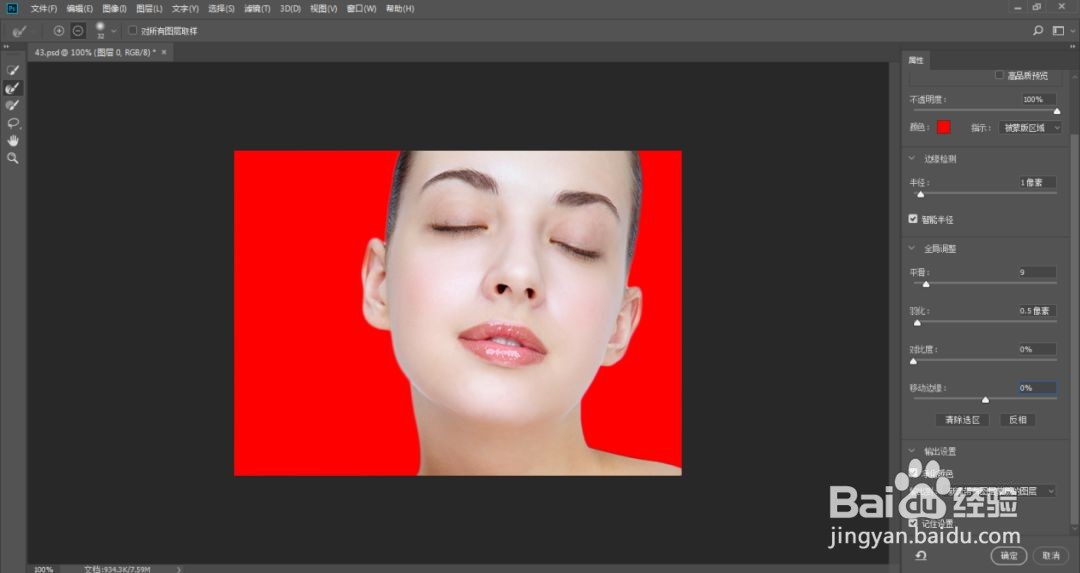
3、选择并显示背景图层,将其填充为白色。单击背景副本图层的图像缩览图,按下Ctrl+B快捷键打开色彩平衡对话框,勾选保持明度选项,分别对中间调和高光进行调整,使人物的肤色变白:
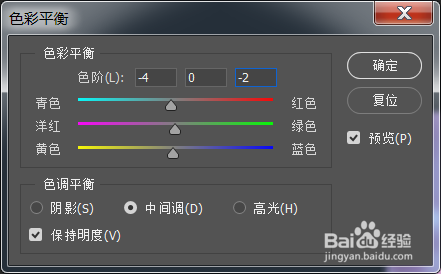

4、接下来调整眉毛的色调。创建一个曲线调整图层,将RGB曲线向下调整,将蓝通道曲线向上调整,增加蓝色:
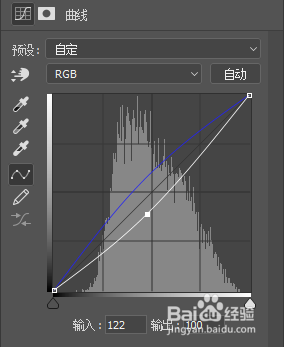
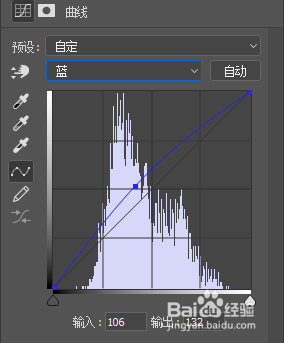
5、按下Ctrl+I快捷键将蒙版反相,此时调整效果不见了,被蒙版隐藏起来。使用柔角画笔工具在眉毛的位置涂抹白色,显示眉毛的调整效果:
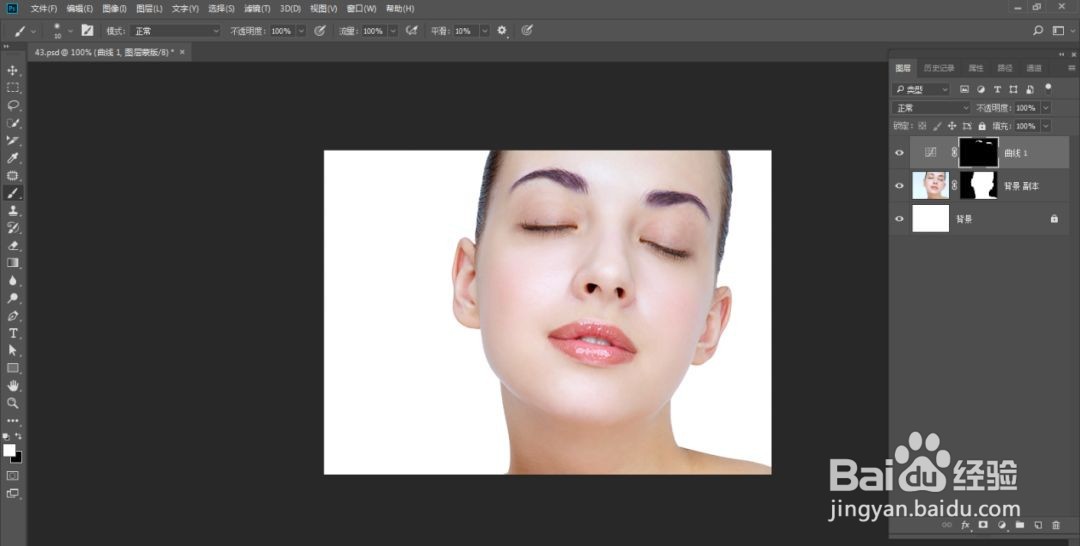
6、下面再用另一种方法来为人物添加眼影效果。使用椭圆选框工具,羽化设置为10个像素,在眼睛上创建一个选区。创建一个曲线调整图层,将RGB曲线向下调整。

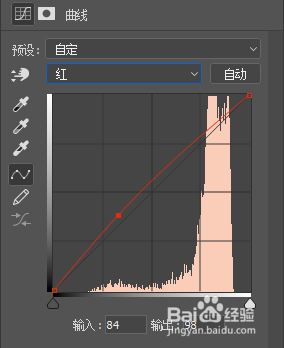
7、再分别调整红、绿和蓝通道的曲线,增加红色和蓝色,减少绿色,使眼影呈现玫瑰红的颜色:
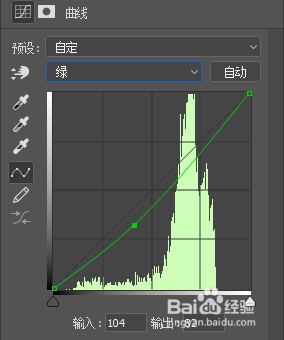
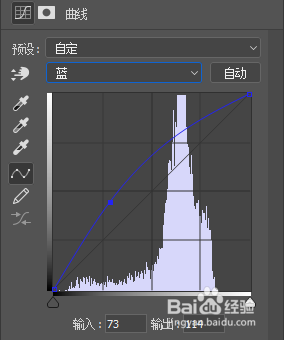
8、使用用柔角画笔工具在眼睛上面涂抹白色,扩大眼影的范围。降低画笔工具的不透明度,在眼睛周围涂抹,可使眼影变浅,与皮肤之间呈现自然的过渡效果,如图所示为蒙版效果:
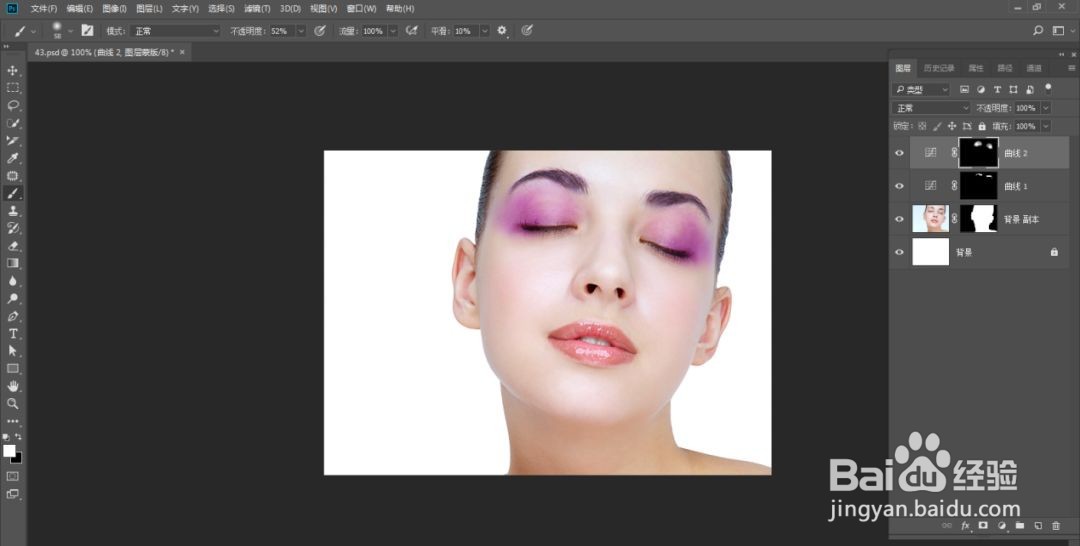
9、用同样的方法调整辰彩的颜色,由于唇彩不需要绿色,所以绿通道暂时无需调整:
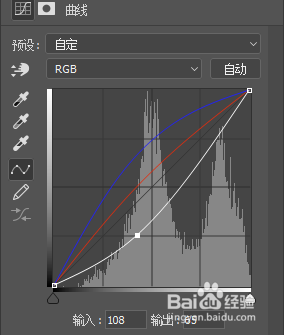
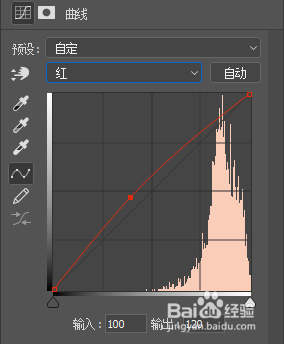
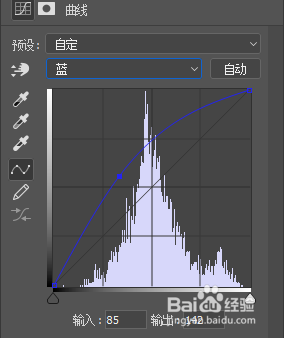
10、将前景色设置为黑色,选择钢笔工具,在工具选项栏中选择形状选项,绘制眼线,设置图层的混合模式为正片叠底,不透明度为40%:
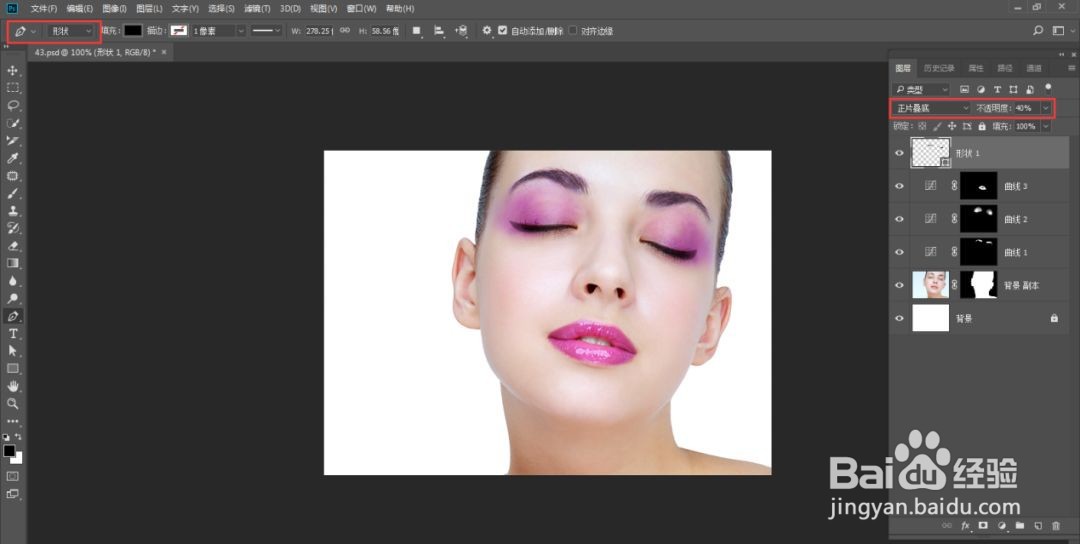
11、接下来请看PART 2 部分:

